VMware Identity Services에서 기록된 감사 이벤트를 검토하여 프로비저닝 작업을 모니터링하고 프로비저닝 오류 문제를 해결합니다. 이러한 로그를 타사 ID 제공자 프로비저닝 로그와 함께 사용하여 타사 ID 제공자에서 Workspace ONE 서비스로 사용자 및 그룹을 프로비저닝하는 다양한 단계를 종합적으로 살펴봅니다.
VMware Identity Services 로그에는 다음이 포함됩니다.
- 타사 ID 제공자에서 VMware Identity Services로의 프로비저닝과 관련된 성공 이벤트
타사 ID 제공자에서 VMware Identity Services로의 프로비저닝과 관련된 오류는 ID 제공자의 프로비저닝 로그를 검토합니다. 자세한 내용은 ID 제공자 프로비저닝 로그 검토 항목을 참조하십시오.
- VMware Identity Services에서 VMware Identity Services용으로 구성된 Workspace ONE 서비스(예: Workspace ONE UEM 및 Workspace ONE Access)로의 프로비저닝과 관련된 성공 이벤트 및 오류
- VMware Identity Services에서 사용자 프로비저닝을 위한 이벤트(성공하는 경우)
- Workspace ONE Access에서 사용자 프로비저닝을 위한 이벤트(성공 여부와 관계없음)
- Workspace ONE UEM에서 사용자를 프로비저닝하기 위한 이벤트(성공 여부)
감사 이벤트는 사용자, 그룹, 디렉토리 또는 특성이 생성, 업데이트 또는 삭제될 때마다 VMware Identity Services에서 생성되며, 그룹 멤버 자격이 변경될 때마다 사용자는 그룹과 연결되거나 연결 해제됩니다. 감사 이벤트의 상태는 작업이 성공했는지 또는 실패했는지를 나타냅니다. 또한, 각 이벤트에 대한 세부 정보를 보고 문제를 해결할 수 있습니다.
감사 이벤트는 90일 동안 저장됩니다.
감사 이벤트 보기
모든 감사 이벤트는 VMware Identity Services 디렉토리의 이벤트 탭에서 볼 수 있습니다.
많은 수의 감사 이벤트가 생성될 때 검색 및 필터를 사용하여 결과의 범위를 좁힐 수 있습니다. 예를 들어 특정 사용자에 대한 감사 이벤트를 보거나 특정 기간 동안 실패한 상태의 모든 이벤트를 보거나 그룹 멤버 자격과 관련된 모든 이벤트를 볼 수 있습니다.
이벤트 탭에는 최대 10,000개의 이벤트가 표시됩니다. 추가 이벤트는 VMware Identity Services 데이터베이스에 저장될 수 있습니다. 검색 및 필터를 사용하여 문제 해결 시나리오에 가장 관련성이 높은 이벤트를 봅니다.
- Workspace ONE Cloud 콘솔에서 를 선택합니다.
- 디렉토리 카드에서 보기를 클릭합니다.
- 디렉토리의 감사 이벤트를 보려면 이벤트 탭을 선택합니다.
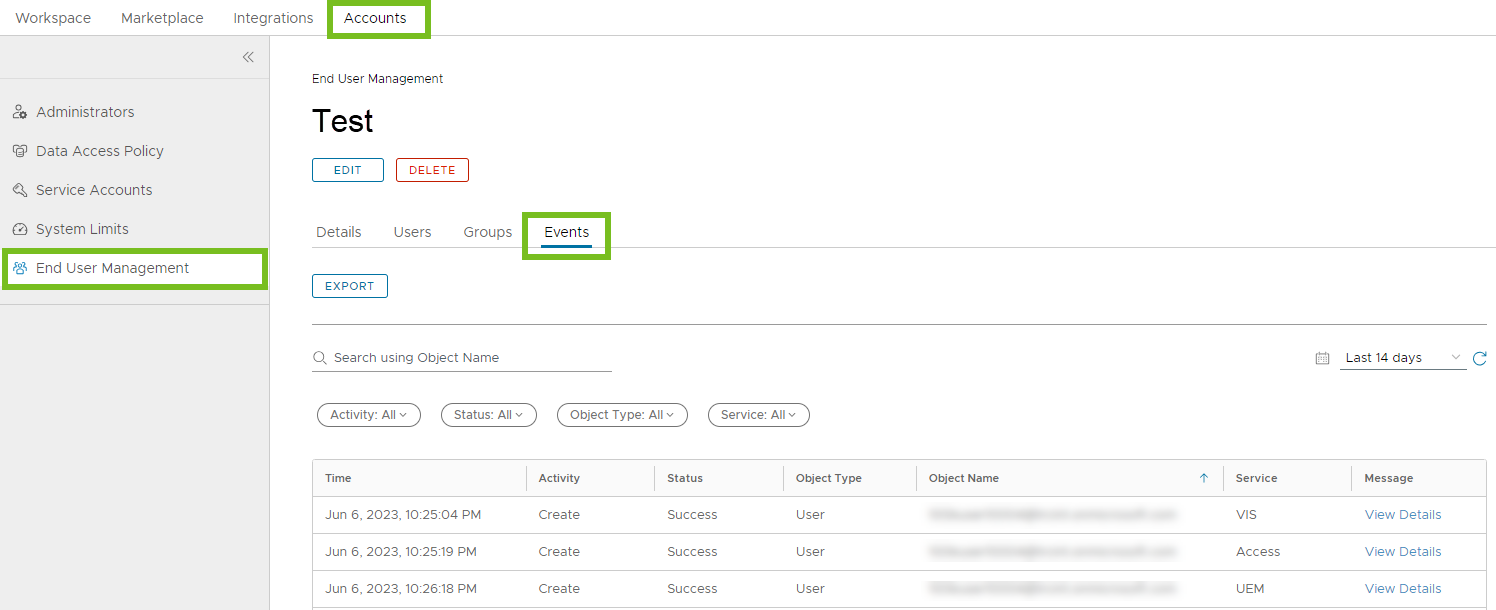
각 감사 이벤트에 대해 다음 정보를 볼 수 있습니다.
시간 이벤트의 날짜 및 시간(현지 표준 시간대) 활동 작업의 유형: 생성, 업데이트, 삭제, 연결 또는 연결 해제
링크 이벤트는 사용자가 그룹에 추가되고 사용자가 그룹에서 제거될 때 연결 해제 이벤트가 생성될 때 생성됩니다.
상태 성공 또는 실패 개체 유형 사용자, 그룹, 멤버 자격, 특성 별칭 또는 디렉토리
멤버 자격은 그룹 멤버 자격 이벤트를 나타냅니다. 특성 별칭은 특성 이벤트를 나타냅니다.
개체 이름 개체 이름은 사용자의 사용자 이름, 디렉토리의 디렉토리 이름, 그룹의 그룹 이름, 멤버 자격의 사용자 이름, 특성의 특성 이름입니다. 서비스 대상 서비스: VIS(VMware Identity Services), Access(Workspace ONE Access) 또는 UEM(Workspace ONE UEM) 메시지 이벤트에 대한 자세한 내용 제공 - 필요한 경우 검색 및 필터를 사용하여 보기를 사용자 지정합니다.
- 검색 상자에 개체 이름의 처음 몇 자를 입력하여 사용자 또는 그룹과 같은 개체를 검색할 수 있습니다. 사용자의 경우 userName 값, 즉 로그인 이름을 입력합니다.
이는 와일드카드 검색은 아닙니다. 이름의 처음 몇 글자를 입력해야 합니다.
예:
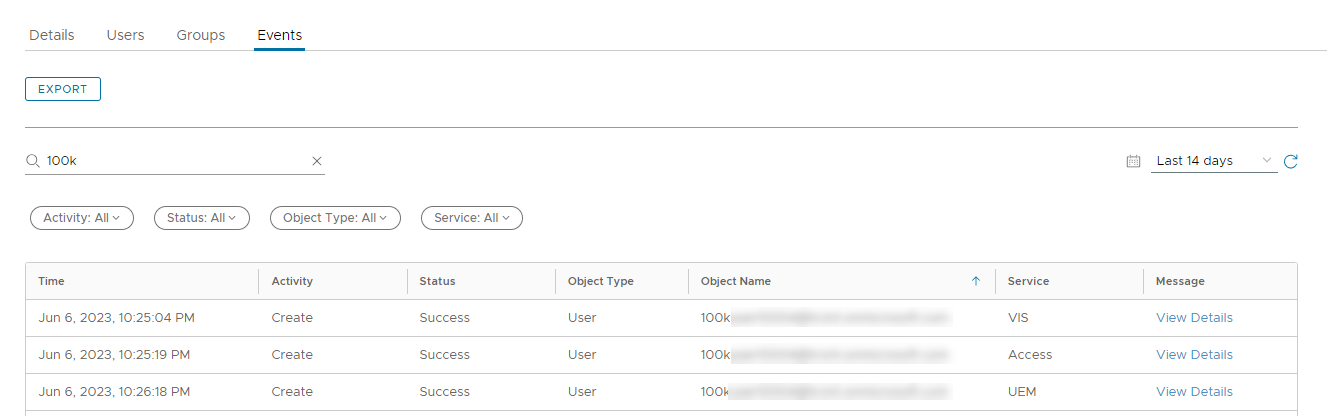
- 이벤트를 볼 시간 범위를 선택할 수 있습니다.
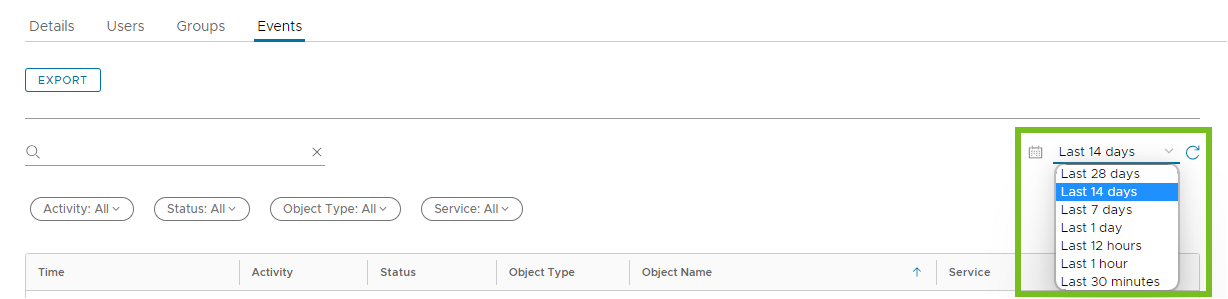
- 활동 유형, 상태, 개체 유형 및 서비스별로 이벤트를 필터링할 수 있습니다. 예:
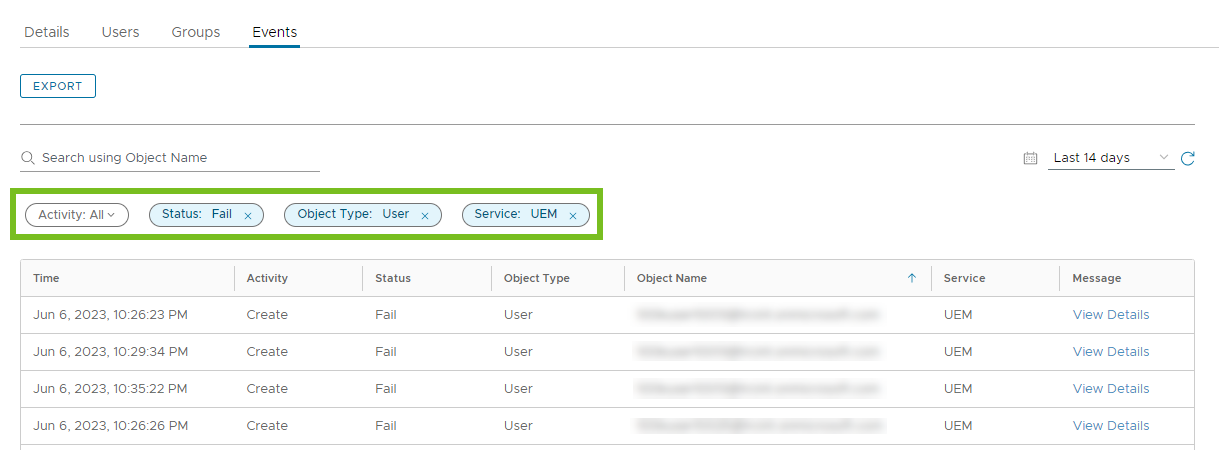
- 검색 상자에 개체 이름의 처음 몇 자를 입력하여 사용자 또는 그룹과 같은 개체를 검색할 수 있습니다. 사용자의 경우 userName 값, 즉 로그인 이름을 입력합니다.
- 감사 이벤트에 대한 자세한 내용을 보려면 세부 정보 보기 링크를 클릭합니다.
관련 정보에는 다음이 포함됩니다.
- 실패 메시지
상태가 실패인 이벤트의 경우, 오류에 대한 정보를 제공하는
"failureMessage"라인을 찾습니다.예:
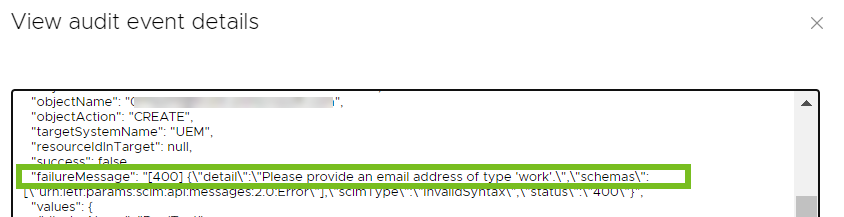
resourceIdInTarget값은 프로비저닝된 Workspace ONE 서비스의 개체 ID입니다. 예:
- 실패 메시지
감사 이벤트 내보내기
감사 이벤트를 .csv 파일로 내보낼 수 있습니다. 최대 10,000개의 이벤트를 내보냅니다.
- Workspace ONE Cloud 콘솔에서 를 선택합니다.
- 디렉토리 카드에서 보기를 클릭합니다.
- 이벤트 탭을 선택합니다.
- 검색 및 필터를 사용하여 저장할 데이터를 표시한 다음 내보내기를 클릭합니다.
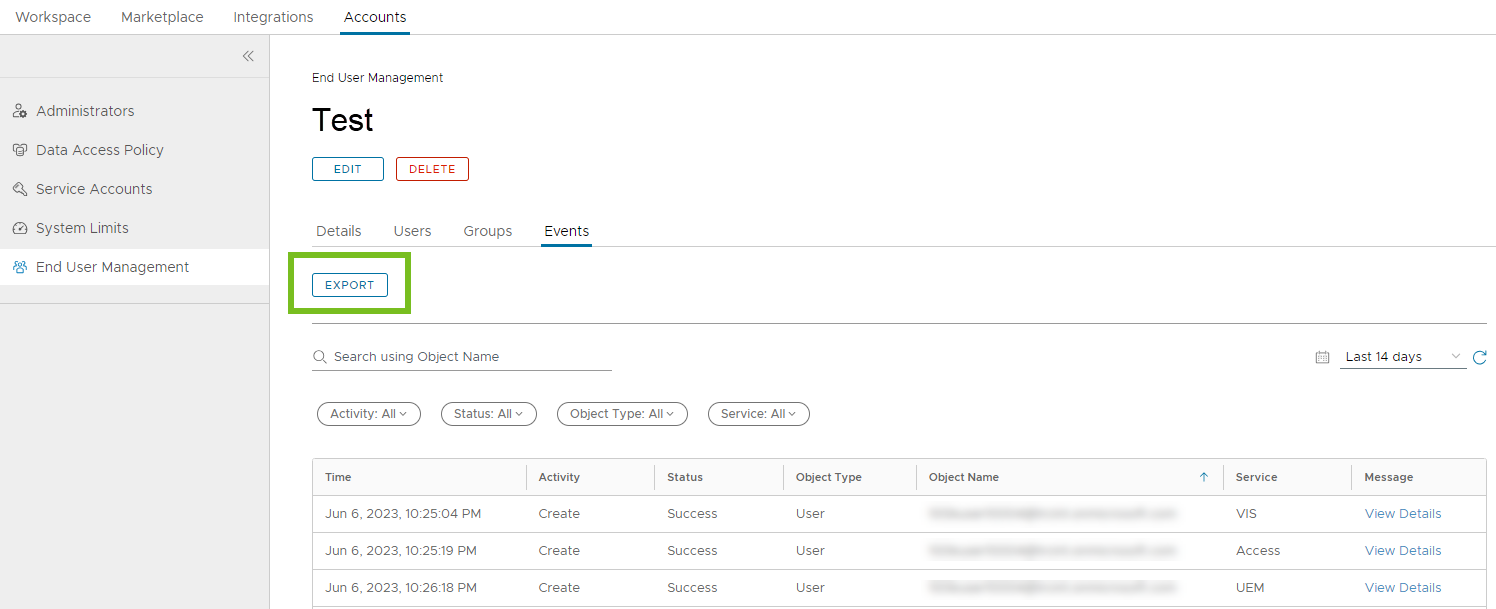
감사 이벤트는 이름이 Reports.csv인 파일로 내보내집니다. 파일의 열은 사용자 인터페이스의 열과 일치합니다. 사용자 인터페이스에 적용된 필터 및 정렬도 내보낸 데이터에 적용됩니다. 타임 스탬프는 로컬 표준 시간대를 기반으로 합니다.
사용자 및 그룹 탭에서 감사 이벤트 보기
이벤트 탭 이외에도 사용자 및 그룹에 대한 감사 이벤트는 사용자 및 그룹이 VMware Identity Services 디렉토리에 성공적으로 생성된 이후에 사용자 및 그룹 탭에도 나타납니다.
- Workspace ONE Cloud 콘솔에서 를 선택합니다.
- 디렉토리 카드에서 보기를 클릭합니다.
- 사용자 또는 그룹 탭을 선택합니다.
- 사용자 또는 그룹을 찾습니다.
열의 필터를 사용하여 목록을 필터링할 수 있습니다.
- 행을 확장한 다음 이벤트 탭을 선택합니다.
예:
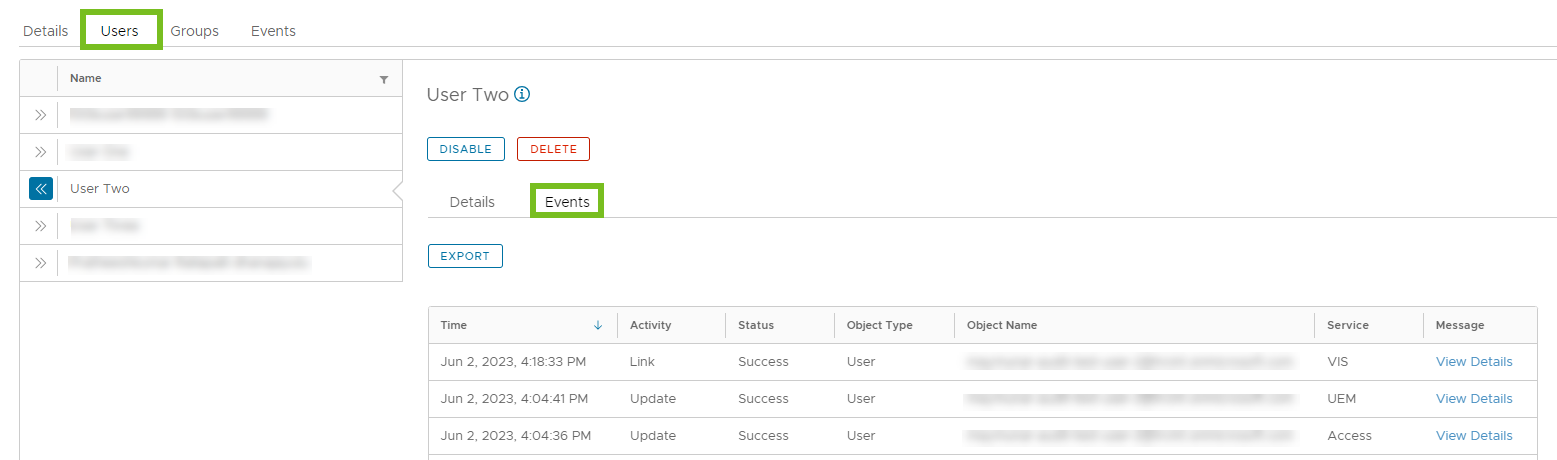
- 이벤트에 대한 자세한 내용을 보려면 세부 정보 보기 링크를 클릭합니다.